Como tirar passaporte pelo site da Polícia Federal
Como tirar passaporte pelo site da Polícia Federal? Você sabia que ser for viajar para o exterior pode requerer emissão de passaporte diretamente pelo site da Polícia Federal no portal Gov.br? É possível preencher todas as informações online, e depois só marcar para ser atendido em algum dos locais disponibilizados no site. Neste post explicaremos o passo a passo para você realizar o preenchimento dos seus dados pela internet e documentos que precisará.
Como saber quais documentos levar?
Antigamente a Polícia Federal mostrava uma listagem genérica de documentos obrigatórios para a emissão do passaporte. Era preciso apresentar documento de identidade com foto, passaporte anterior se estiver válido (vencido não precisa e BO se foi roubado), autorização menor de 18 anos, menor de 5 anos deveria apresentar foto do rosto e outros detalhes.
Mas agora os documentos são especificados para cada caso! Por isso é preciso seguir conforme explicamos nas etapas abaixo para solicitação do passaporte. No início do processo vão aparecer todos os documentos que você precisará apresentar.
Como tirar passaporte pelo site da Polícia Federal?
1. Entre no portal Gov.br na área para solicitação do Passaporte.
2. Clique no botão verde Iniciar.
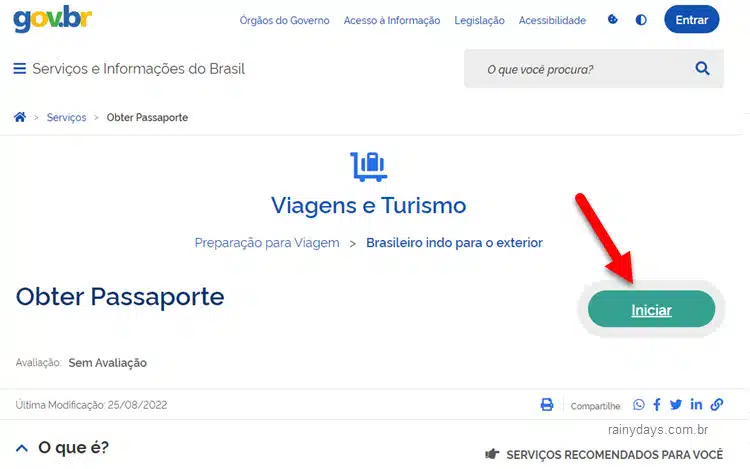
3. Ele perguntará se você já concluiu alguma etapa (para caso de ter começado a preencher e parou no meio) ou está começando uma solicitação nova, clique em Iniciar uma nova solicitação.
4. Aparecerão algumas informações importantes explicando que você precisa responder cuidadosamente às perguntas, clique em Ciente.
5. Responda se já teve algum passaporte emitido pela Polícia Federal.
6. Depois responda se ocorreu mudança do nome ou sobrenome.
7. Selecione a idade ou situação do solicitante.
8. Prossiga selecionando com atenção as respostas corretas.
9. Quando terminar ele vai mostrar resumo das etapas e perguntar se estão corretas, verifique e clique em Respostas estão corretas.
10. Vão aparecer todos detalhes sobre a documentação necessária para emissão do seu passaporte. Leia atentamente os dados. Como a lista de documentos é grande, eles permite enviar para o e-mail, WhatsApp ou salvar como PDF, escolha o que preferir. Quando terminar clique em Ciente da documentação, preencher formulário.
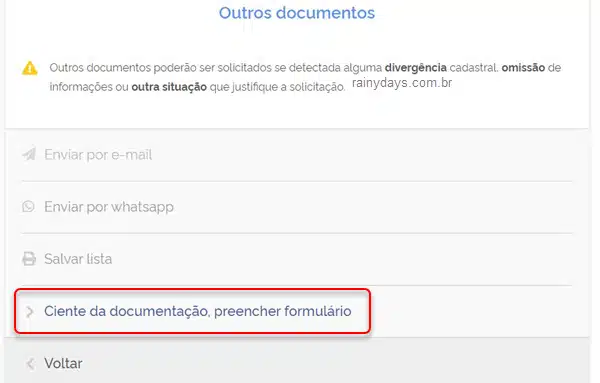
11. Aparecerá o alerta para ter atenção ao preencher o CPF e filiação. Se errar alguns dos dados, o atendimento não poderá ser concluído. Portanto, tenha calma e preencha tudo com atenção. Clique em Estou ciente.
12. Na etapa “Preencher formulário” vai aparecer o aviso que você receberá e-mail de confirmação após envio do formulário. O formulário será aberto em uma nova janela, não feche esta janela atual. Clique em Iniciar preenchimento.
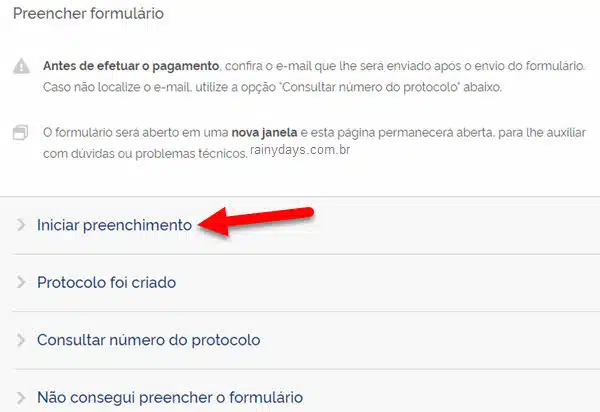
13. O formulário abrirá na página da Polícia Federal. Preencha todos os dados pessoais da pessoa que vai tirar o passaporte. Preencha conforme especificado nos seus documentos. Atenção!! Os nomes dos pais (filiação 1 e 2) DEVEM SER PREENCHIDOS. Deixe em branco somente se esses nomes realmente não existem na certidão de nascimento. Preste atenção no campo “Nome anterior”, caso tenha alterado especifique o nome anterior e motivo da mudança, depois clique em “Adicionar”. Quando terminar clique em “Próximo”.
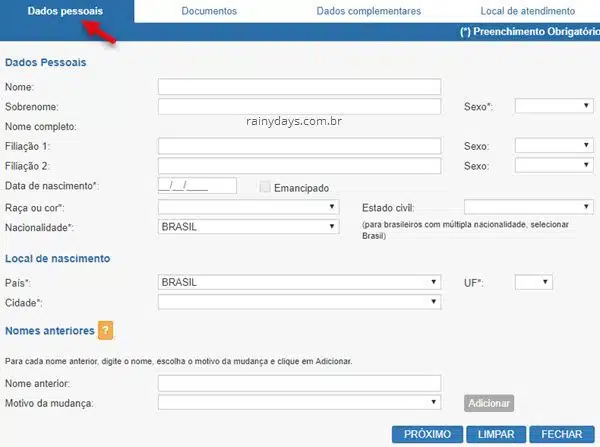
7. A próxima página você irá preencher com seus documentos (Documento de Identidade, CPF, Certidão de Nascimento ou Casamento, Título de Eleitor, Situação Militar (para os homens) e Passaporte Anterior). Se é a primeira vez que está tirando passaporte brasileiro, escolha a opção “Nunca teve passaporte comum”no campo “Passaporte Anterior”. Se está vencido escolha “Passaporte anterior vencido” ou escolha conforme o seu. Quando terminar de preencher com seus dados clique em “Próximo”.
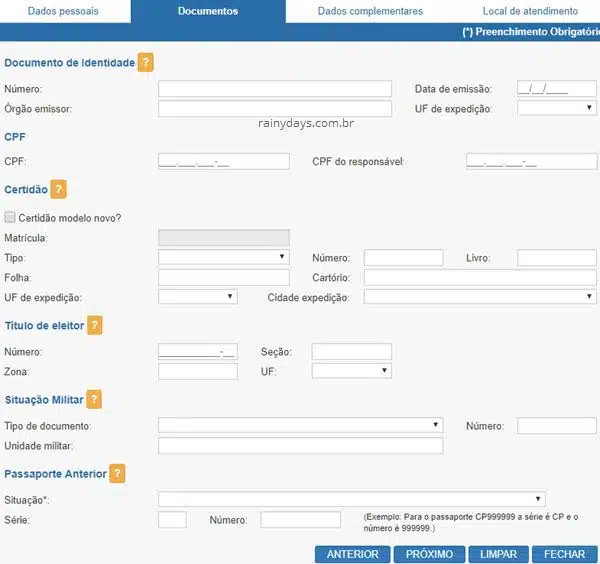
8. O campo seguinte mostra os “Dados Complementares” e o “Endereço do requerente“. Os dados com asterisco são obrigatórios. Ao terminar clique em “Próximo”.
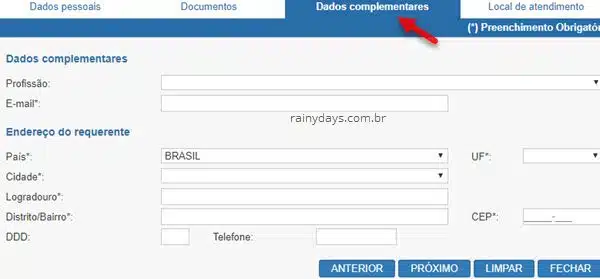
9. A última página é onde você irá escolher o “Local de Atendimento“, escolha a “Cidade” em que deseja ser atendido. Clique em “Enviar”.
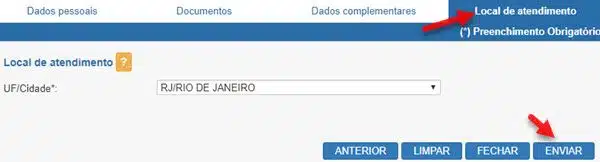
Quando terminar irá aparecer o “Número do Protocolo de Solicitação do Documento de Viagem” e terá a opção para “imprimir o GRU“ e “agendar atendimento“. ANOTE O NÚMERO DESSE PROTOCOLO QUE APARECEU (1.2017.XXXXXXXXXX), você irá precisar dele depois para imprimir a GRU. Este protocolo será enviado por e-mail, mas é bom anotar, para caso tenha problemas com o e-mail.
Não agende o atendimento agora!! Atenção quanto ao tempo de espera:
- Pagamento pelo PagTesouro (PIX ou Cartão de Crédito): aguarde pelo menos 10 minutos antes de agendar seu atendimento. Se o pagamento não tiver sido detectado, tente novamente após 2 (duas) horas.
- Pagamento por Boleto GRU: aguarde entre 24 e 72 horas para fazer o agendamento, pois esse é o tempo de compensação bancária.
A GRU é o boleto no valor de R$257,25 que você terá que pagar para poder agendar o atendimento (se a entrega for urgente o valor sobe para R$ 334,42 e quem tiver passaporte antigo e não apresentá-lo o valor passa para R$ 514,50). Imprima a GRU e pague em qualquer Banco ou Casas Lotéricas (Caso não consiga imprimir a GRU na hora, não se preocupe, você poderá reemitir ele no próprio portal Gov.br como especificado no terceiro tópico).
Agendando atendimento após pagamento da GRU (ou reagendamento)
1. Quando já tiver pago a GRU, você terá que entrar novamente na página da Polícia Federal para agendar o atendimento. Acesse esta página específica de Agendamento.
2. Selecione a quantidade de pessoas que terá que agendar e clique em Prosseguir.
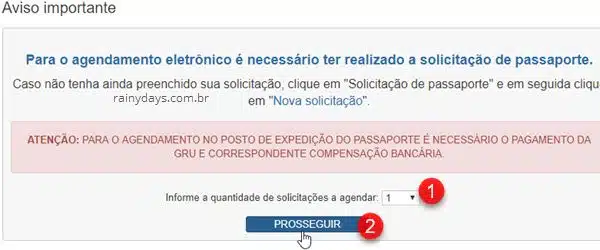
3. Na página de agendamento você irá precisar dos seguintes dados do requerente: CPF ou Número do Protocolo (um dos dois) e Data de Nascimento (obrigatório). Digite e clique em “Prosseguir“.
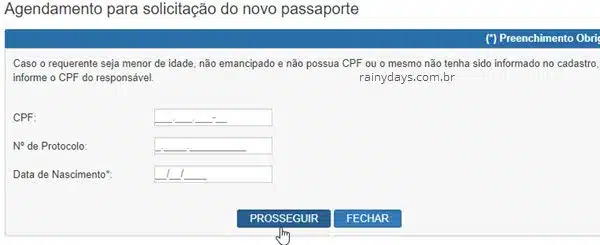
4. Na página seguinte você terá que escolher entre os “Postos de atendimento” que aparecerem, será de acordo com a Cidade e Estado que você colocou no dia do preenchimento dos dados. Clique em um dos postos que você achar melhor.
5. Em seguida aparecem as datas e horários disponíveis para atendimento no posto que você clicou. Escolha uma data para atendimento, quando você escolher irá aparecer os horários disponíveis na data escolhida. Marque o horário que você quer, digite o que está escrito no retângulo colorido e em seguida clique em “Confirmar“. Se não tiver nenhum horário que você possa comparecer, tente em outro local de atendimento, basta clicar em “Voltar“.
Pronto, agora é só você comparecer no dia e data marcados no site, levando os documentos especificados pela Polícia Federal. A foto é tirada no momento do atendimento.
Como reemitir GRU ou acompanhar andamento no site da Polícia Federal?
Se teve problemas para salvar a GRU para pagamento, você pode reemitir acessando esta página oficial da Polícia Federal. Preencha com número do protocolo, CPF do requerente e data de nascimento. Clique em Reemitir GRU.
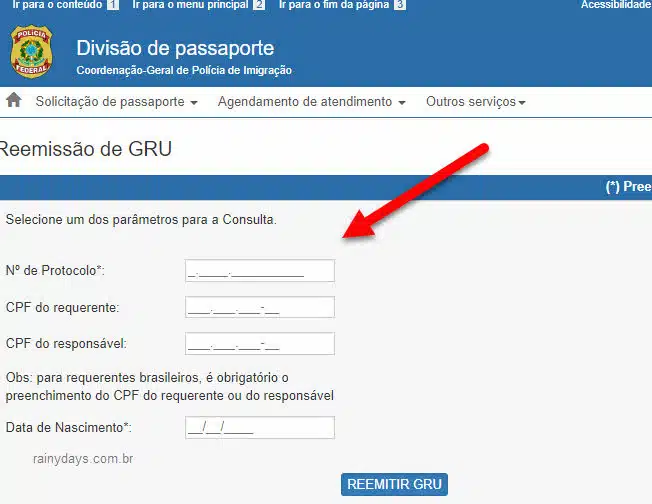
Caso necessite cancelar o agendamento ou consultar a data e hora porque esqueceu, acesse esta página oficial e preencha CPF, número de protocolo, data de nascimento e selecione o que deseja. Depois é só prosseguir.
Conforme especificado no site oficial, a GRU paga tem validade de 5 anos. O passaporte atual terá validade de 10 anos. O agendamento do atendimento deve ser feito utilizando-se o protocolo que possui a taxa paga. Se o pagamento foi feito há mais de 5 anos, infelizmente não será mais possível utilizá-la, também não é possível solicitar reembolso.
